Før brug af WSD-scanning
Om WSD scanning
Dette afsnit beskriver, hvordan du indstiller en computer til at bruge funktionen WSD Scan. Hvis du vil bruge funktionen WSD Skan, skal du installere maskinen til computeren.
Du kan indstille WSD-scanning fra Scan til computer eller Fjernscanning via et netværk.
For at bruge WSD scan, skal maskine først tilsluttes til en computer via et netværk, som har det følgende installeret: Windows 10/Windows 8.1/Windows 8/Windows Vista/Windows 7/Windows Server 2012/Windows Server 2012 R2/Windows Server 2008/Windows Server 2008 R2
Kontroller netværksforbindelsen, før du starter proceduren nedenfor.
Indstilling for brug af WSD-scanning
Følg nedenstående procedure, for at bruge funktionen Scan til computer (WSD-scanning) og funktionen Fjernscanning (WSD-scanning( via WSD-scanningsforbindelsen.
-
Tryk på [Enhedsindstillinger] på berøringspanelet.
-
Tryk flere gange på
 eller
eller  for at vælge [Admin Setup (Admin konfiguration)].
for at vælge [Admin Setup (Admin konfiguration)]. -
Indtast administratornavn og adgangskode og tryk på [OK (OK)].
Administratornavn og adgangskode er fra fabrikken fastsat som standard til henholdsvis "admin" og "aaaaaa".
-
Tryk på [Scanner Setup].
-
Tryk på [WSD Scan Setup].
-
Kontroller, at [WSD scanning] er indstillet til [Aktiver].
Notat
Hvis du trykker på [WSD Scan] skifter mellem [Aktiver] og [Deaktiver]
-
Tryk på [Tilbage], indtil startskærmen vises.
Installer denne maskine som en WSD-enhed på en computer
Installer denne maskine som en WSD scanning enhed med en Windows-computer, der understøtter WSD Scan, så du kan bruge funktionen WSD Scan.
Bemærk
-
Hvis en computer til WSD Scan genkender denne maskine og IP-adressen på denne maskine er ændret, skal du registrere fra begyndelsen. Afinstaller denne maskine og derefter installere det igen.
-
Før du starter installationen, skal du kontrollere, at Netværkssøgning er aktiveret.
Fra [Kontrolpanel], klik på [Netværk og internet]> [Netværk og delingscenter]> [Skift avancerede indstillinger for deling] skal du vælge [Slå netværksregistrering] for [Netværk opdagelse], og klik derefter på [Gem ændringer].
Notat
Du kan registrere op til 50 computere i denne maskine.
Installer denne maskine på en computer
-
Vælg [Computer (Computer)] på [Start (Start)] menuen, og vælg [Network (Netværk)].
De enheder, der er tilsluttet netværket, vises.
-
Højreklik på ikonet MC873 under [Multifunktion enheder], og vælg derefter [Installer].
Hvis dialogboksen [User Account Control] vises, skal du klikke på [Yes].
-
Når en ballon vises for at informere dig om, at installationen er færdig på proceslinjen, skal du klikke på boblen for at kontrollere oplysningerne, og klik derefter på [x (Luk)].
Kontrollér enhedsinstallationen p�� maskinen på følgende måde.
Kontroller, at maskinen er tilsluttet en computer
-
Tryk på [Scan] eller
 (SCAN) knappen.
(SCAN) knappen. -
Tryk på [Scan til computer].
-
Tryk på [Vælg A Tilslutning PC].
-
Tryk på [Fra WSD scanning].
-
Kontroller, at computeren vises på denne maskine som forbindelse destination WSD Scan.
Indstilling af placering af indbinding for dupleks-scanning
Følg nedenstående procedure for at indstille placering af indbinding for dupleks-scanning med Scan til computer og Fjernscanning via WSD-scanning.
-
Tryk på [Enhedsindstillinger] på berøringspanelet.
-
Tryk flere gange på
 eller
eller  for at vælge [Admin Setup (Admin konfiguration)].
for at vælge [Admin Setup (Admin konfiguration)]. -
Indtast administratornavn og adgangskode og tryk på [OK (OK)].
Administratornavn og adgangskode er fra fabrikken fastsat som standard til henholdsvis "admin" og "aaaaaa".
-
Tryk på [Scanner Setup].
-
Tryk på [WSD Scan Setup].
-
Tryk på [Binding].
-
Vælg en bindende stilling.
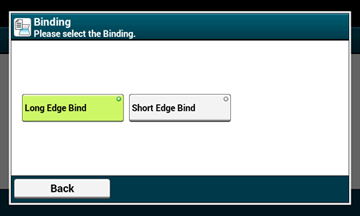
-
Tryk på [Tilbage], indtil startskærmen vises.

